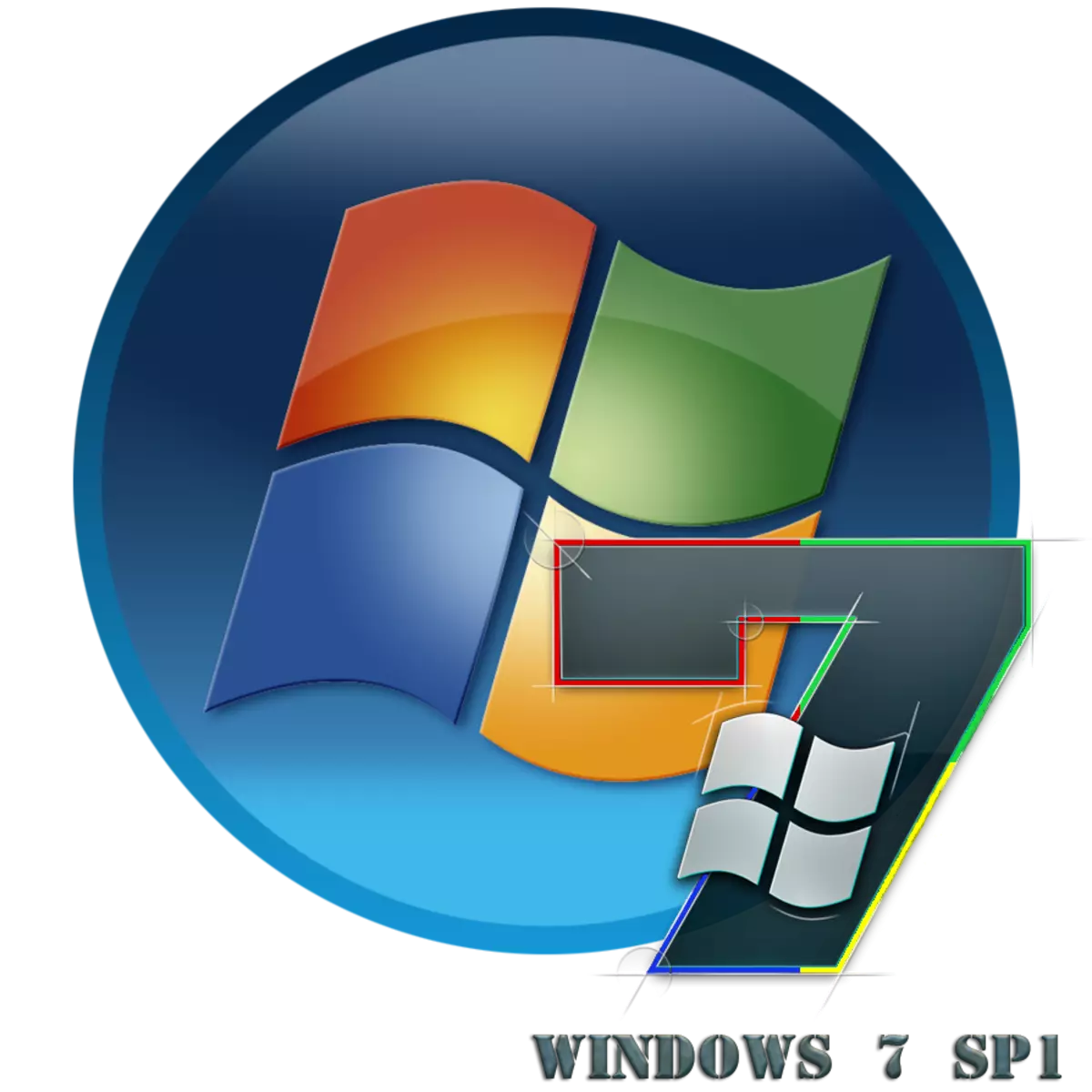
Компьютердің максималды қайтарымымен жұмыс істеуі және ең соңғы қауіпсіздік талаптарына сәйкес келу үшін оған жаңа жаңартуларды үнемі орнату ұсынылады. Кейде ОЖ әзірлеушілер жаңарту тобын бүкіл пакетке біріктіреді. Бірақ егер XP Windovss 3 осындай пакетке бар болса, онда «жеті» үшін біреуі ғана босатылды. Сонымен, Windows 7-де 1-жаңарту бумасын қалай орнату керектігін анықтайық.
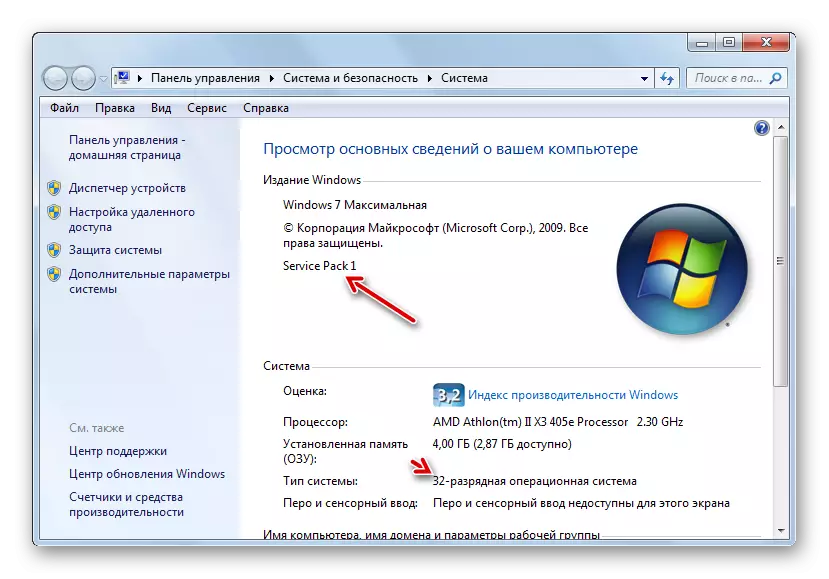
Әрі қарай, біз жүйені SP1-ге жаңартудың әртүрлі тәсілдерін егжей-тегжейлі қарастырамыз.
1-әдіс: жаңарту файлын жүктеу
Біріншіден, ресми Microsoft веб-сайтынан пакетті жүктеу арқылы жаңартуды орнату опциясын қарастырыңыз.
Windows 7 C ресми сайтына SP1 жүктеу
- Браузерді іске қосыңыз және жоғарыда көрсетілген сілтемеге өтіңіз. «Жүктеу» түймесін басыңыз.
- Терезе сіз өзіңіздің ОЖ-нің битіне сәйкес жүктеу үшін файлды таңдауыңыз керек жерде ашылады. Бұл ақпаратты жоғарыда айтылғандай, сіз жоғарыда айтылғандай, сіз компьютердің қасиеттер терезесінде жасай аласыз. Тізімдегі ең төменгі екі элементтің біреуін белгілеу керек. 32 биттік жүйе үшін ол «Windows6.1-KB9769322-x86.exe» деп аталатын файл болады және аналогы 64 битке дейін - «Windows6.1-KB976932-X64.exe». Белгіленгеннен кейін «Келесі» түймесін басыңыз.
- Осыдан кейін сіз 30 секунд ішінде қалаған жаңартуды жүктеуді бастау керек бетіне қайта бағытталасыз. Егер ол қандай да бір себептермен басталмаса, «Мұнда басыңыз» деген жазуды нұқыңыз. Жүктелген файл орналастырылатын каталог браузер параметрлерінде көрсетілген. Бұл процедураның уақыты Интернеттің жылдамдығына байланысты. Егер сізде жоғары жылдамдықты қосылым болмаса, онда айтарлықтай уақыт қажет болады, өйткені пакет өте үлкен.
- Жүктеу аяқталғаннан кейін «Explorer» ашып, жаңартылған нысан орналастырылған каталогқа өтіңіз. Кез келген басқа файлдың іске қосылуымен бірге оны тінтуірдің сол жақ батырмасын екі рет басыңыз.
- Деректердің жоғалуын болдырмас үшін барлық белсенді бағдарламалар мен құжаттарды жауып тұратын орнатушы терезе пайда болады, өйткені компьютердің жоғалуын болдырмау үшін компьютер қайта жүктеледі. Қажет болса, осы ұсынысты орындаңыз және «Келесі» түймесін басыңыз.
- Осыдан кейін, орнатушы компьютерді орнату бумасының жоғарғы жағына дайындайды. Мұнда сіз күтуіңіз керек.
- Содан кейін терезе пайда болады, мұнда барлық іске қосу бағдарламаларын жабу қажеттілігі туралы ескерту қайтадан пайда болады. Егер сіз мұны жасасаңыз, онда «Орнату» түймесін басыңыз.
- Жаңарту бумасы орнатылады. Орнату кезінде тікелей болатын компьютерден автоматты қайта қосылудан кейін ол бұрыннан орнатылған жаңартудан басталады.



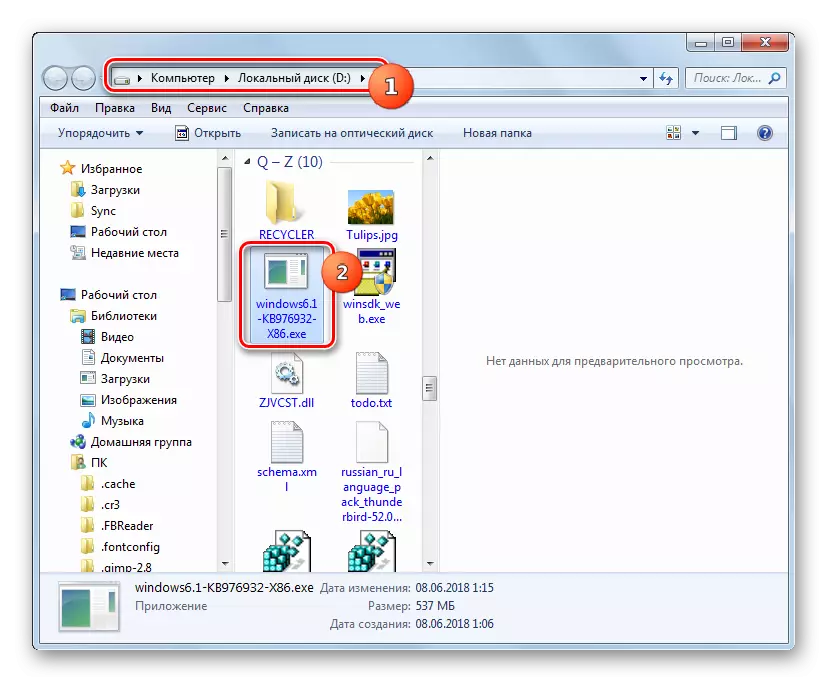

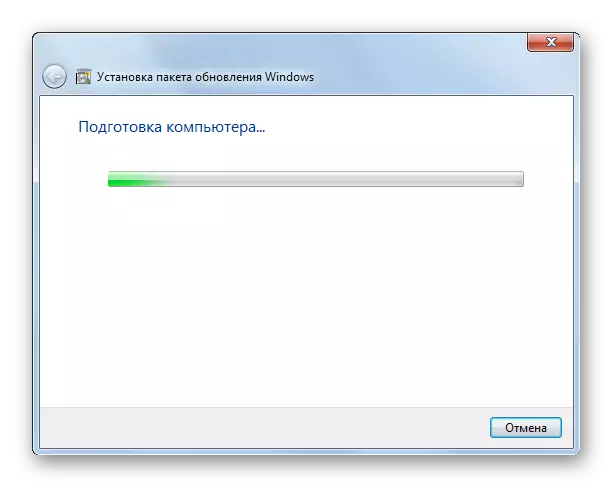

2-әдіс: «Пәрмен жолы»
SP1 бумасын «Пәрмен жолын» пайдаланып орната аласыз. Бірақ бұл үшін бұрын оны алдыңғы әдіспен сипатталғандай, оны орнату файлын жүктеу қажет, және оны қатты дискідегі каталогтың біріне салыңыз. Бұл әдіс жақсы, ол сізге көрсетілген параметрлермен орнатуға мүмкіндік береді.
- «Бастау» түймесін басып, «Барлық бағдарламалар» деген жазуды жалғастырыңыз.
- «Стандарт» деп аталатын каталогқа өтіңіз.
- Көрсетілген қалтадағы «Пәрмен жолының» элементін табыңыз. Оны PCM түймесін басып, көрсетілген тізімдегі әкімші құқығымен іске қосу әдісін таңдаңыз.
- «Пәрмен жолы» ашылады. Орнатуды бастау үшін, орнатушы файлының толық мекенжайын тіркеу және Enter батырмасын басыңыз. Мысалы, егер сіз файлды диск каталогының түбіріне орналастырған болсаңыз, онда 32 биттік жүйеге келесі пәрменді енгізу керек:
D: / /Windows6.1-kb976932-x86.exe
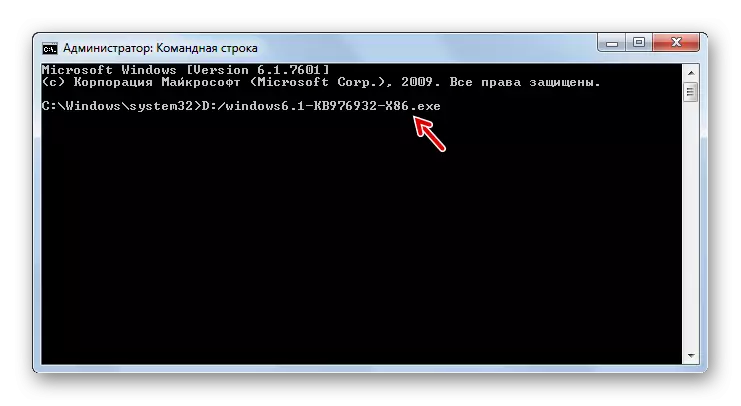
64 биттік жүйе үшін команда келесідей болады:
D: / /Windows6.1-kb976932-xx64.exe.
- Осы командалардың біріне кіргеннен кейін, жаңарулар пакетінің орнату терезесінің алдыңғы әдісі бізге бұрыннан таныс. Барлық қосымша шаралар жоғарыда сипатталған алгоритмге сәйкес жасалуы керек.
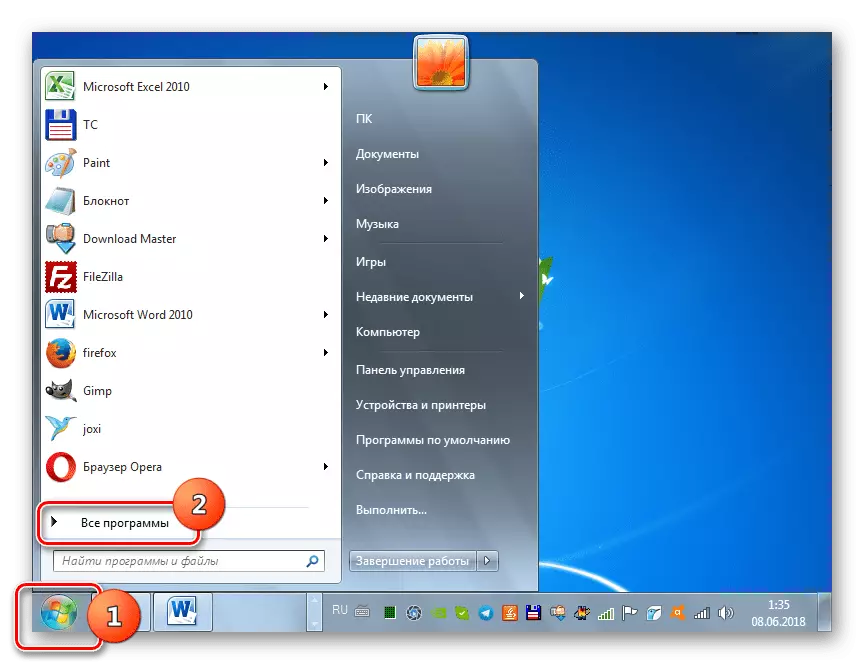



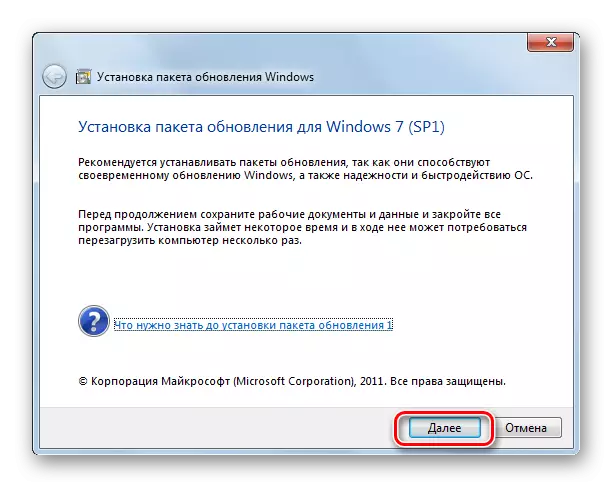
Бірақ «командалық жол» және қызықты, қызықты, қосымша атрибуттарды пайдалану кезінде сіз процедураның әртүрлі шарттарын белгілей аласыз:
- / Тыныштық - «тыныш» орнатудың басталуы. Бұл параметр енгізілген кезде, орнату диалогтық есептегіштерді ашпай, диалогтық есептегіштерді ашпай жасалады, ол оны аяқтағаннан кейін процедураның сәтсіздігі немесе сәттілігі туралы хабарлайды;
- / nodialog - Бұл параметр процедураның соңында диалогтың терезесінің пайда болуына тыйым салады, оның орындалмауы немесе сәттілігі туралы хабарлау керек;
- / Norestart - Бұл параметр қажет болған жағдайда пакетті орнатқаннан кейін компьютерді автоматты түрде қайта қосуды болдырмайды. Бұл жағдайда, орнатуды аяқтау үшін компьютерді қолмен қайта қосу қажет.

SP1 орнатушымен жұмыс істеу кезінде пайдаланылатын мүмкін болатын параметрлердің толық тізімін негізгі пәрменге төлсипат / анықтама пәрменін қосу арқылы көруге болады.

Сабақ: Windows 7-де «командалық жол» іске қосыңыз
3-әдіс: «Жаңарту орталығы»
SP1 орнату Windows-та жаңартуларды орнату үшін стандартты жүйелік құрал арқылы орнатуға болады - «Жаңарту орталығы». Егер компьютерде автоматты жаңарту қосылса, онда бұл жағдайда, SP1 болмаған кезде, диалогтың терезесінде жүйе орнатылуы ұсынылады. Әрі қарай сіз жай ғана көрсетілетін қарапайым нұсқауларды орындауыңыз керек. Егер автоматты жаңарту өшірілген болса, сіз қосымша манипуляцияларды жасауыңыз керек.
Сабақ: Windows 7-де автоматты жаңартуды қосу
- «Бастау» түймесін басып, «Басқару тақтасы» тармағына өтіңіз.
- Жүйе және қауіпсіздік бөлімін ашыңыз.
- Әрі қарай, «Жаңарту орталығы ...».
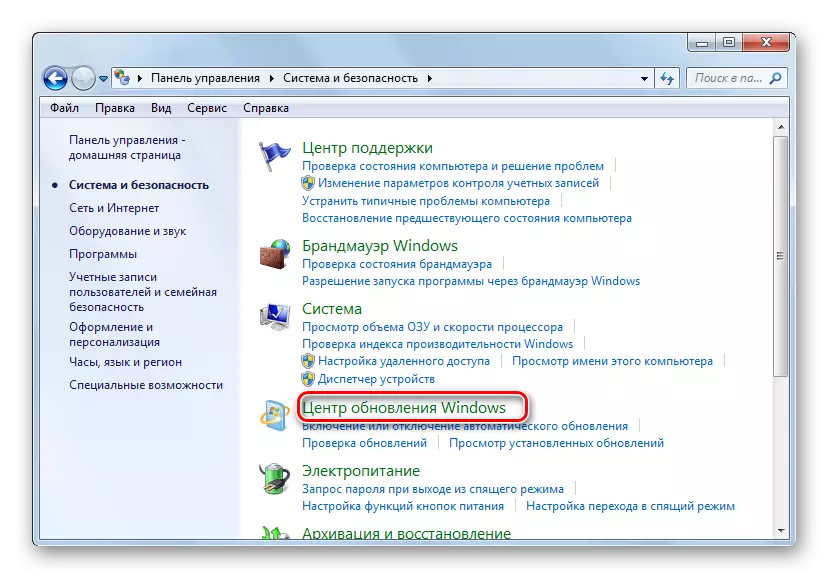
Сондай-ақ, бұл құралды «Іске қосу» терезесін пайдаланып қолдануға болады. WIN + R түймесін басып, Ашық жолға кіріңіз:
Wuapp.
Әрі қарай, «ОК» түймесін басыңыз.
- Ашылған интерфейстің сол жағында «Жаңартуларды іздеу» түймесін басыңыз.
- Жаңартуларды табу процедурасы іске қосылды.
- Оны аяқтағаннан кейін «Жаңартуларды орнату» түймесін басыңыз.
- Орнату процесі басталады, содан кейін компьютерді қайта қосу қажет болады.
Назар аударыңыз! SP1 орнату үшін, орнатылған жаңартулардың белгілі бір жиынтығын қажет етеді. Сондықтан, егер олар компьютерде болмаса, жоғарыда сипатталған іздеу процедурасы және жаңарту қондырғысының барлық қажетті элементтер орнатылғанша бірнеше рет орындалуы керек.
Сабақ: Windows 7-де жаңартуларды қолмен орнату

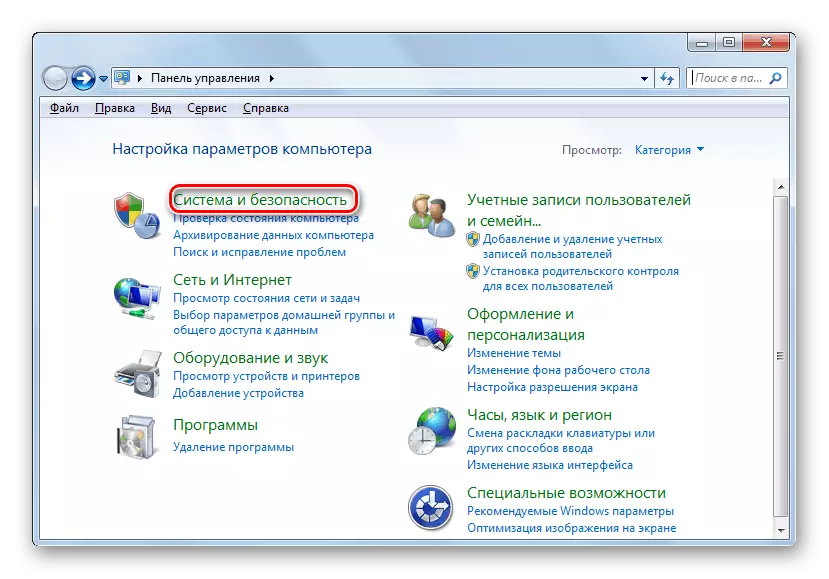


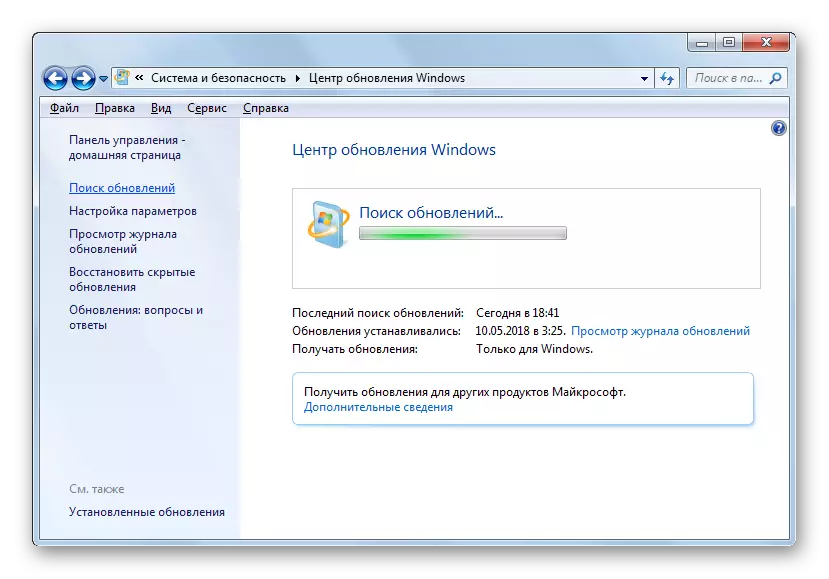
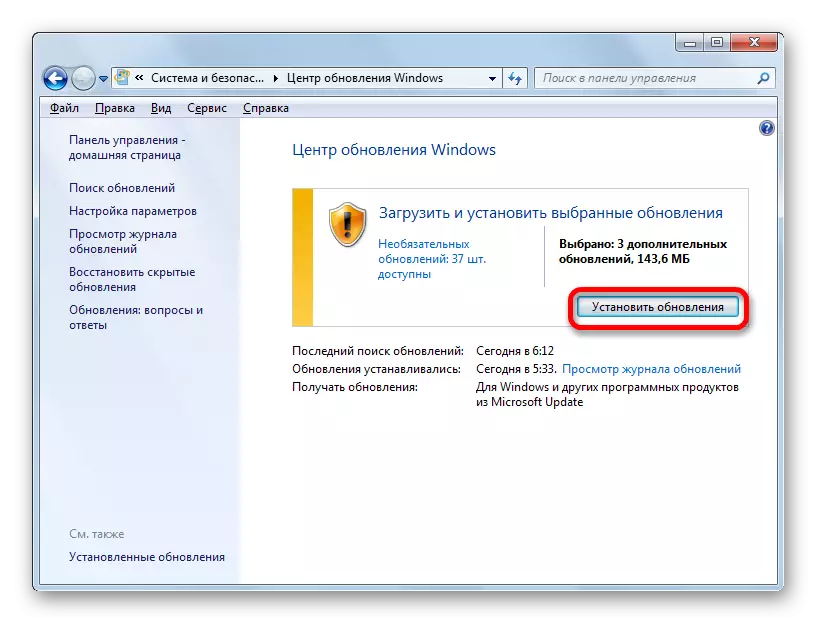
Осы мақаладан 1-бумаға арналған 1-бумалар Windows 7-де кірістірілген «жаңарту орталығы» арқылы да, пакетті ресми сайттан жүктеуге болады. «Жаңарту орталығы» пайдалану ыңғайлы, бірақ кейбір жағдайларда ол жұмыс істемеуі мүмкін. Содан кейін жаңартуды Microsoft веб-ресурсынан жүктеу керек. Сонымен қатар, көрсетілген параметрлермен «командалық жол» көмегімен орнату мүмкіндігі бар.
